Hi3861 模組的介紹
①外觀和基本功能
Hi3861 開發板模組大小約 2cm*5cm,是一款高度集成的 2.4GHz WLAN SoC。
Hi3861 芯片集成高性能 32bit 微處理器、擁有豐富的外設接口,芯片內置 SRAM(Static Random Access Memory)和 Flash,并支持在 Flash 上運行程序。
Hi3861 模組有 2MB FLASH,352KB RAM。但我們編寫代碼時,要注意對有限資源的合理利用。
Hi3861 可以說是麻雀雖小,五臟俱全。Hi3861 的外設接口包括(外部主晶振為 40M 或者 24M):
2 個 SPI(Synchronous Peripheral Interface)
3 個 UART(Universal Asynchronous Receiver & Transmitter)
2 個 I2C(The Inter-Integrated Circuit)
6 路 PWM(Pulse Width Modulation)
15 個 GPIO(General Purpose Input/Output)
7 路 ADC(Analog to Digital Converter)
1 個 I2S 接口
1 個高速 SDIO2.0(Secure Digital Input/Output)接口,最高時鐘可達 50MHz
Hi3861 主控功能框架圖:
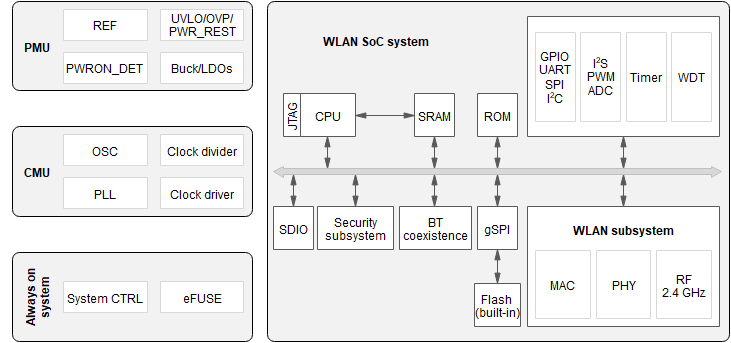
Hi3861 原理圖:
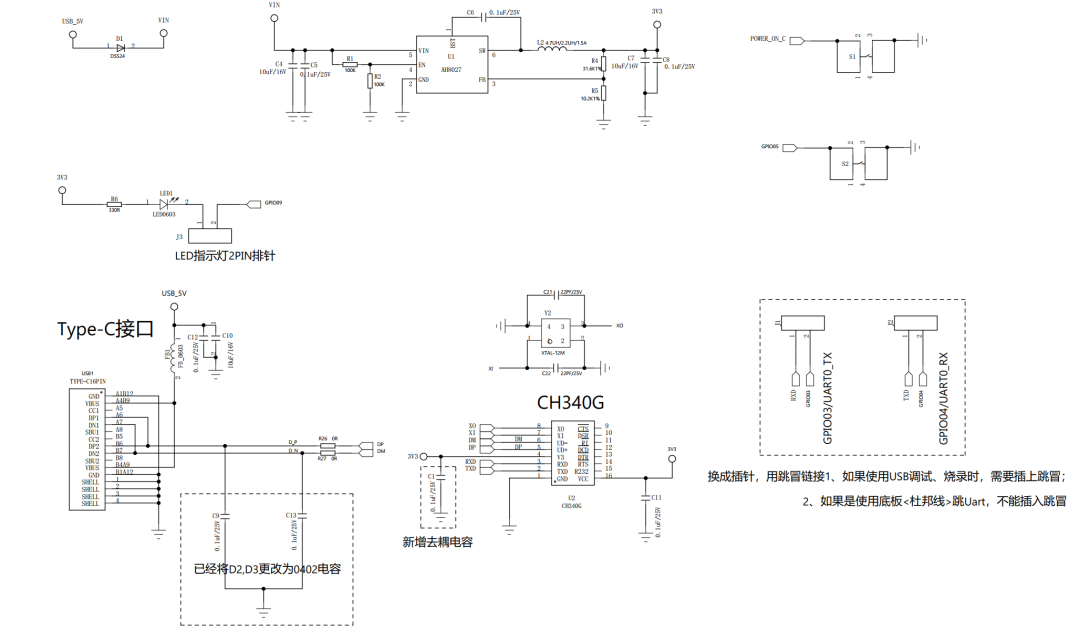
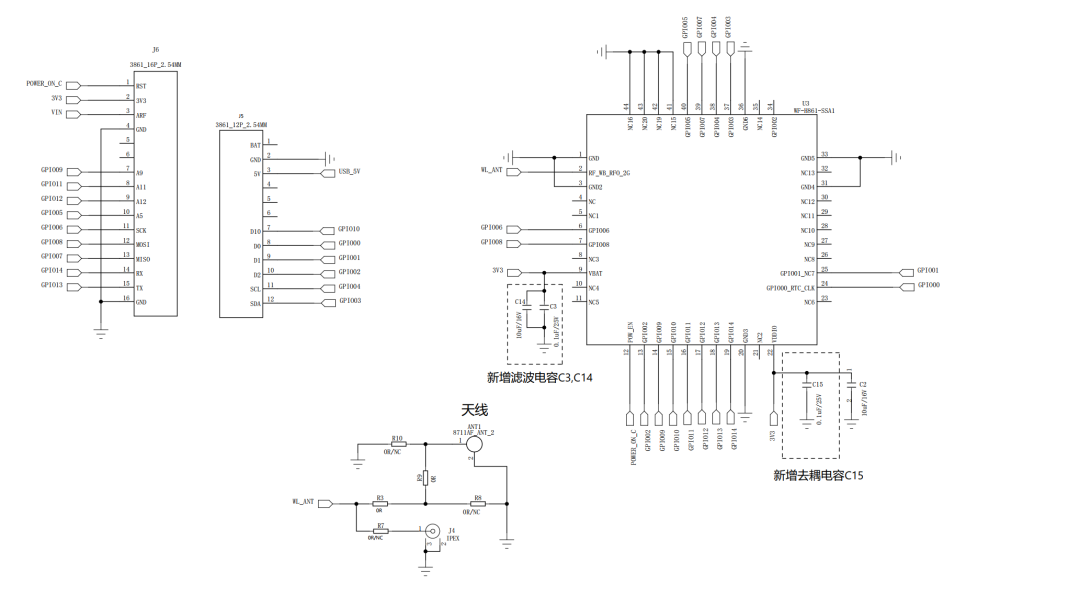
Hi3861 開發環境的搭建
因為截至本文發布,Linux 平臺下的開發工具不支持 Hi3861 的燒錄(且 Windows 平臺中的編譯環境比較難搭建),所以我們得使用 Windows 的工具來燒錄,Linux 平臺編譯。
Ubuntu20.04 來編譯源碼,Windows10 通過網絡從 Ubuntu 中下載二進制文件,并燒錄二進制文件到 Hi3861 中。
①Ubuntu20.04 開發環境的搭建
可以在 Windows10 中使用 virtual box 虛擬機軟件來安裝一個下載好的 Ubuntu20.04 鏡像,從而擁有 Ubuntu20.04 基本的開發環境。這里忽略。
假設:
已有 Ubuntu20.04 系統
可以聯網
可以使用 ssh 連接
其空閑存儲空間(推薦)在 30G 以上
執行以下命令來搭建 Ubuntu20.04 的環境:
// Ubuntu20+
sudo apt update
sudo apt install -y vim gcc g++ flex bison texinfo make zlib* libffi-dev git git-lfs iputils-ping iproute2 net-tools
sudo apt install -y build-essential python3 python3-pip python3.8-venv scons python3-testresources
pip3 install scons ; scons -v
pip3 install kconfiglib
pip3 install pycryptodome
pip3 install six --upgrade --ignore-installed six
pip3 install ecdsa
// 安裝hb
python3 -m pip install --user ohos-build
// 安裝編譯鏈gcc_riscv32整合包, // 或者自行下載gcc_riscv32各個組件 并且編譯, N/A
wget https://repo.huaweicloud.com/harmonyos/compiler/gcc_riscv32/7.3.0/linux/gcc_riscv32-linux-7.3.0.tar.gz
// 使用~/.bashrc來配置環境變量
export PATH=$PATH:~/work/tools/gcc_riscv32/binsource ~/.bashrc
//檢查編譯鏈是否安裝好
$ riscv32-unknown-elf-gcc -v
。..
gcc version 7.3.0 (GCC)
// downloads devicetool-linux-tool
wget https://contentcenter-vali-drcn.dbankcdn.com/pvt_2/DeveloperAlliance_package_901_9/50/v3/3iXerz92RfqKxMyzEXHblg/devicetool-linux-tool-2.1.0.0.zip?HW-CC-KV=V1&HW-CC-Date=20210531T110021Z&HW-CC-Expire=315360000&HW-CC-Sign=24AFCA46B37541ED3A936186EEDF627CFD397B7C202FFEEF564D820897F75822
//install vscode, install node.js & hpm
N/A
// unzip & install the tool
bash deveco-device-tool-2.2.0+285431.76f4090e.run
// 最后可能有個warning信息,我們按照提示來安裝一個軟件即可
sudo apt install authbind
。..
// downloads the source codes
wget https://repo.huaweicloud.com/harmonyos/os/1.1.2/code-v1.1.2-LTS.tar.gz
tar -xvf code-v1.1.2-LTS.tar.gz
進入源代碼根路徑,進行配置和編譯,“build success” 就意味著編譯環境搭建成功。
$ cd code-v1.1.2-LTS
$ hb set
[OHOS INFO] Input code path: 。
OHOS Which product do you need? wifiiot_hispark_pegasus
$ hb build
。..
[OHOS INFO] wifiiot_hispark_pegasus build success
[OHOS INFO] cost time: 0:00:37
$ ls out/hispark_pegasus/wifiiot_hispark_pegasus/ -alh
total 31M
drwxrwxr-x 7 henry henry 4.0K 9月 2 14:52 。
drwxrwxr-x 3 henry henry 4.0K 9月 2 14:51 。.
-rw-rw-r-- 1 henry henry 462 9月 2 14:51 args.gn
-rw-rw-r-- 1 henry henry 47K 9月 2 14:52 build.log
-rw-rw-r-- 1 henry henry 26K 9月 2 14:51 build.ninja
-rw-rw-r-- 1 henry henry 5.3K 9月 2 14:51 build.ninja.d
drwxrwxr-x 3 henry henry 4.0K 9月 2 14:51 gen
-rw-rw-r-- 1 henry henry 24K 9月 2 14:52 Hi3861_boot_signed_B.bin
-rw-rw-r-- 1 henry henry 24K 9月 2 14:52 Hi3861_boot_signed.bin
-rw-rw-r-- 1 henry henry 15K 9月 2 14:52 Hi3861_loader_signed.bin
-rw-rw-r-- 1 henry henry 1.2M 9月 2 14:52 Hi3861_wifiiot_app_allinone.bin
-rw-rw-r-- 1 henry henry 22M 9月 2 14:52 Hi3861_wifiiot_app.asm
-rw-rw-r-- 1 henry henry 1.2M 9月 2 14:52 Hi3861_wifiiot_app_burn.bin
-rw-rw-r-- 1 henry henry 25K 9月 2 14:52 Hi3861_wifiiot_app_flash_boot_ota.bin
-rw-rw-r-- 1 henry henry 3.5M 9月 2 14:52 Hi3861_wifiiot_app.map
-rw-rw-r-- 1 henry henry 570K 9月 2 14:52 Hi3861_wifiiot_app_ota.bin
-rwxrwxr-x 1 henry henry 2.2M 9月 2 14:52 Hi3861_wifiiot_app.out
-rw-rw-r-- 1 henry henry 8 9月 2 14:52 Hi3861_wifiiot_app_vercfg.bin
drwxrwxr-x 2 henry henry 4.0K 9月 2 14:51 libs
-rw-rw-r-- 1 henry henry 37K 9月 2 14:52 .ninja_log
drwxrwxr-x 4 henry henry 4.0K 9月 2 14:51 NOTICE_FILE
drwx------ 12 henry henry 4.0K 9月 2 14:51 obj
drwxrwxr-x 3 henry henry 4.0K 9月 2 14:51 suites
-rw-rw-r-- 1 henry henry 34K 9月 2 14:51 toolchain.ninja
②Windows10 開發環境的搭建
如下表:
安裝 hpm:
// 建議將npm源配置為國內鏡像,例如設置為華為云鏡像源。
npm config set registry https://repo.huaweicloud.com/repository/npm/// 打開命令行工具,執行如下命令安裝最新版本hpm。
npm install -g @ohos/hpm-cli
//如果已安裝hpm,可以執行命令升級hpm至最新版本。
npm update -g @ohos/hpm-cli
問題:DevEco Device Tool安裝失敗:
“[Errno 13] Permission denied: ‘xxx\.deveco-device-tool\core\tool_openlogic_openjdk_jre\jre\bin\ucrtbase.dll’”
解決:
退出了 360 安全衛士,關閉殺毒軟件和所有其他不相關軟件:vscode,OpenJDK…
手動刪除 C:Users《xxx》AppDataLocaldeveco-device-tool-installer 和 C:Users《xxx》.deveco-device-tool 這兩個目錄
重新安裝
重啟 vscode 后,在左側功能圖標中有 deveco 的圖標出現,即表示 deveco 安裝成功
點亮 Hi3861 的 LED
Hi3861 的 gpio 功能列表如下圖:
①首先我們應該找到 Hi3861 的原理圖,LED1 對應的是 GPIO09
根據這個原理圖,我們只要保持 J3 的跳冒是連接的,從 CPU 引過來的 GPIO09 保持低電平,那么 LED1 就會點亮了。
HarmonyOS 的 gpio 操作流程為:
因為我們不是操作 gpio 來獲取/控制/響應 gpio 的中斷,所以只需要關心讀寫 gpio 的流程即可。
②HarmonyOS 中提供了 LED 的 demo,可以供我們使用
代碼如下:
code-v1.1.2-LTS/applications/sample/wifi-iot/app/iothardware/led_example.c
我們需要修改配置文件:app/BUILD.gn,添加相對路徑“iothardware”下的庫“led_example”,中間以“:”分隔開。
修改好后,我們就可以到源碼的根目錄中使用“hb build”來編譯了。
注:“led_example”庫名稱是由 iothardware/BUILD.gn 來指定的。
燒錄二進制文件到 Hi3861
①下載 Ubuntu 中的源碼二進制文件到 Windows10 中
所有的生成文件在:code-v1.1.2-LTS/out 目錄中。
我們使用 mobaxterm 工具:
https://mobaxterm.mobatek.net/download.html
ssh 訪問到我們的 Ubuntu20.04 后,就可以用其 sftp 功能下載 out 目錄到我們的 win10 的 download 目錄中。
②在 Windows10 中已經安裝好 deveco 工具的 vscode 打開
一定要打開包含 out 目錄的上一級目錄:如我們的下載目錄 downloads 文件夾。
直接可以作為一個項目打開,選擇 framework 為:hb,平臺為:hi3861。
③配置項目的下載信息
連接好自己的 hi3861 模組,如果電腦沒有裝 ch340 串口驅動,一定別忘了裝。
④點擊燒錄
燒錄的過程中,會在 vscode 的終端提示重啟開始燒錄,請按下 hi3861 的 reset 鍵開始燒錄。
燒錄成功后,重新上電即可立即運行:
責任編輯:haq
-
led
+關注
關注
242文章
23299瀏覽量
661453 -
adc
+關注
關注
98文章
6509瀏覽量
544956 -
HarmonyOS
+關注
關注
79文章
1979瀏覽量
30274
原文標題:用HarmonyOS點亮LED!
文章出處:【微信號:gh_834c4b3d87fe,微信公眾號:OpenHarmony技術社區】歡迎添加關注!文章轉載請注明出處。
發布評論請先 登錄
相關推薦
點亮LED燈需要哪幾個步驟呢
STM32F103(庫函數)——點亮LED并且使用軟件延時實現led閃爍

STM8S自學筆記-003 GPIO輸出:點亮LED燈 and 跑馬燈特效





 在HarmonyOS點亮LED步驟
在HarmonyOS點亮LED步驟










評論